1、打开文档,根据问题选项进行表格设计,如果有2个选项就设计成2列1行,如果有3个选项就设计成3列1行。
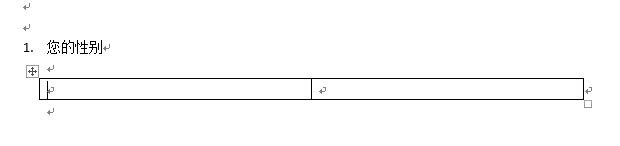
2、在表格中输入结果选项后,选中表格,点击设计|边框
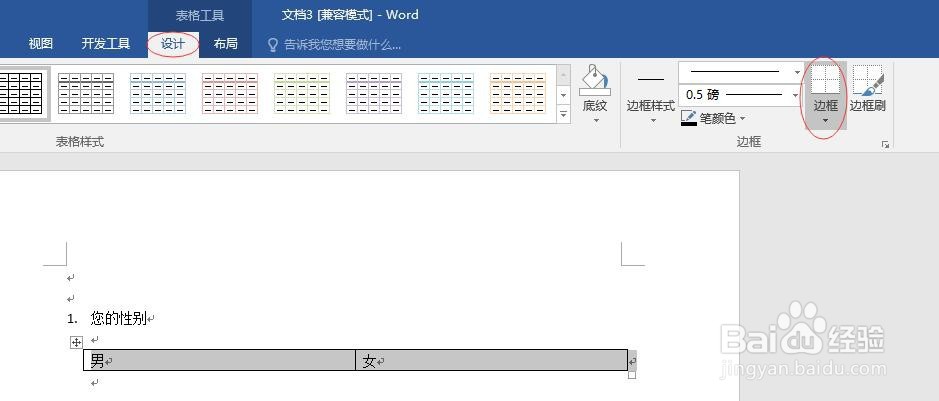
3、在弹出的下拉菜单中选择“无框线”
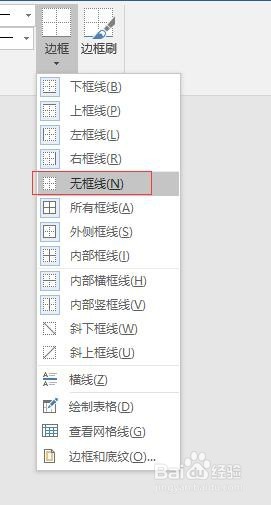
4、将光标定位到问题选项前面,点击开发工具|控件|复选框按钮
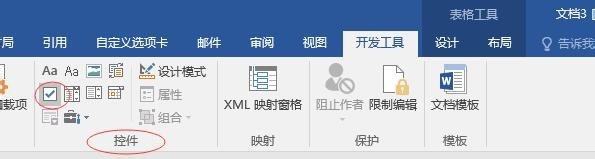
5、选中复选框,点击属性按钮,弹出控件属性对话框
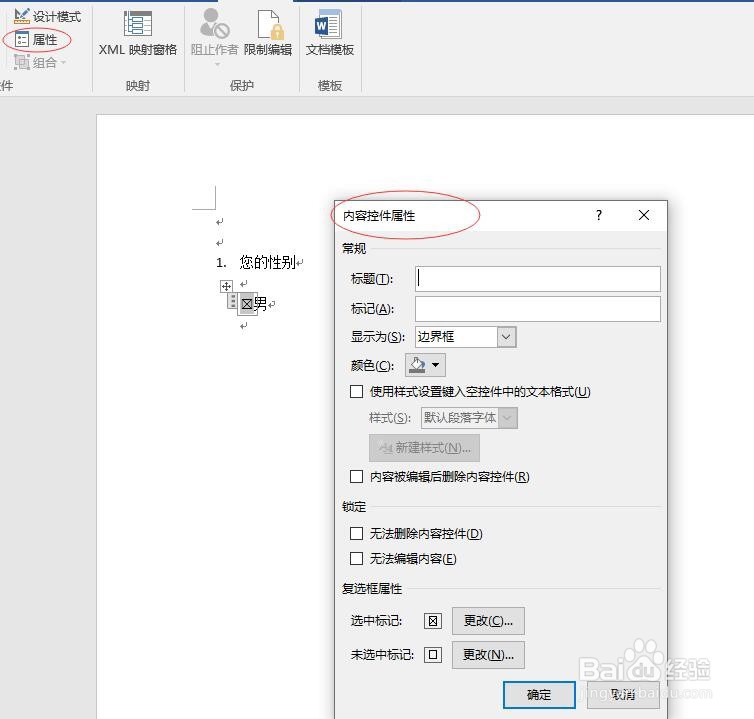
6、点击选中标记后面的更改按钮,弹出符号窗口,将字体设置为Wingdings 2,找到“方框中打钩”的符号,确定。
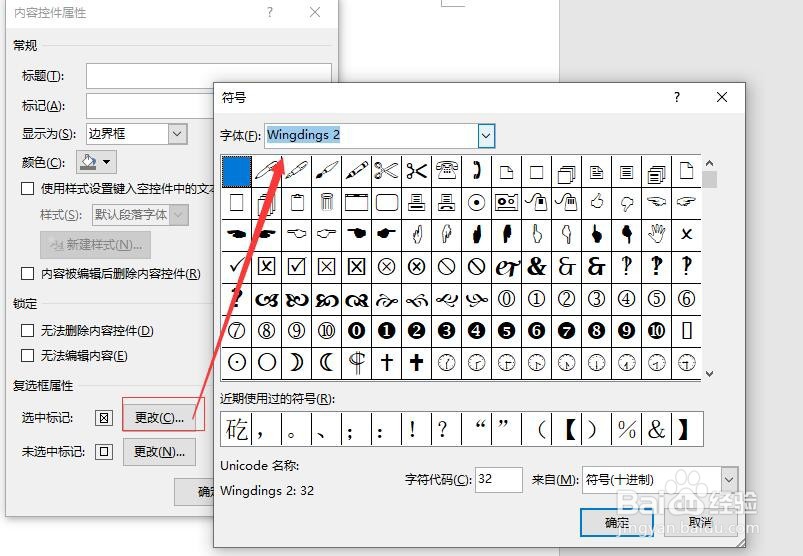
7、如果有其它地方要用,只要复制粘贴即可

时间:2024-10-12 16:05:17
1、打开文档,根据问题选项进行表格设计,如果有2个选项就设计成2列1行,如果有3个选项就设计成3列1行。
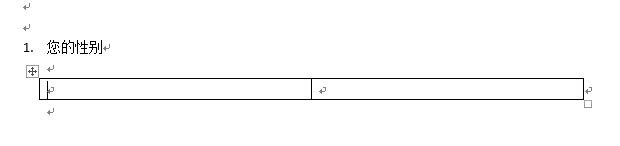
2、在表格中输入结果选项后,选中表格,点击设计|边框
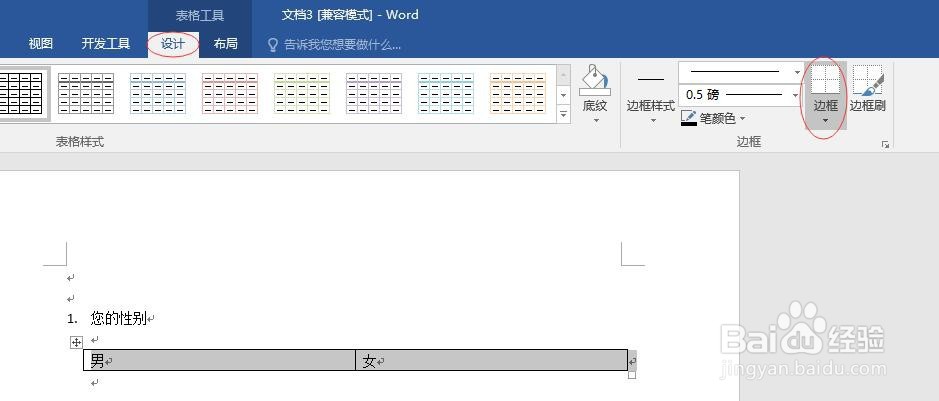
3、在弹出的下拉菜单中选择“无框线”
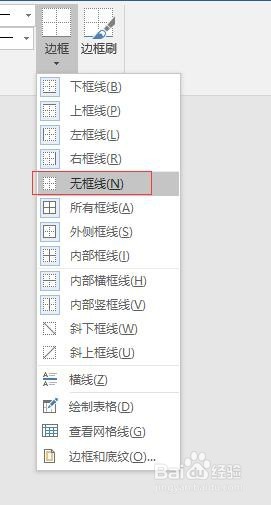
4、将光标定位到问题选项前面,点击开发工具|控件|复选框按钮
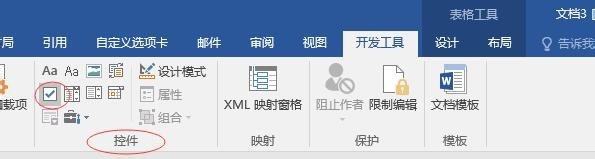
5、选中复选框,点击属性按钮,弹出控件属性对话框
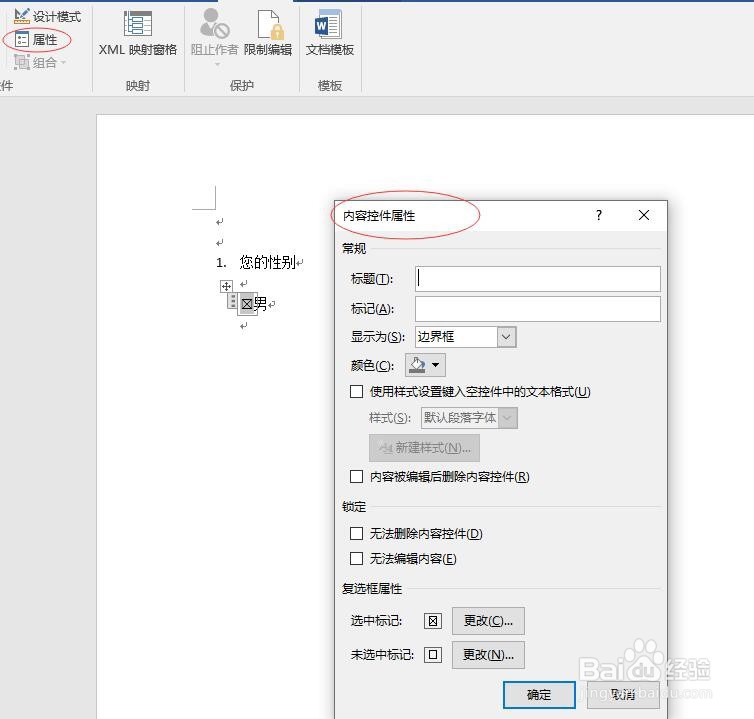
6、点击选中标记后面的更改按钮,弹出符号窗口,将字体设置为Wingdings 2,找到“方框中打钩”的符号,确定。
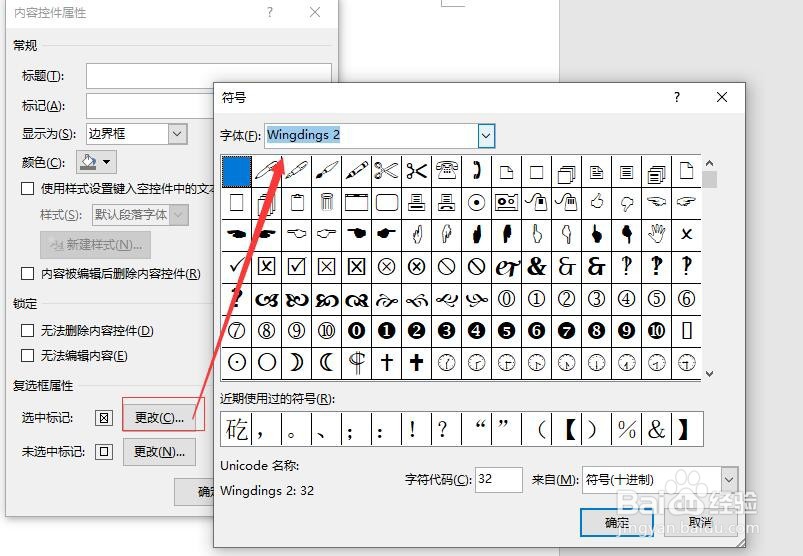
7、如果有其它地方要用,只要复制粘贴即可

